
Atualização de criadores do Windows 10 adicionou um novo recurso de streaming de jogos ao vivo. Você pode transmitir seu jogo em tempo real para seus amigos sem qualquer software adicional.
Este recurso usa o da Microsoft Mixer serviço, originalmente denominado Beam, junto com seu Gamertag do Xbox . Não é possível transmitir para o Twitch, infelizmente, então você ainda precisará de software de terceiros para fazer isso .
Primeiro: defina as configurações de transmissão de jogos
RELACIONADOS: Como fazer streaming de um jogo de PC no Twitch com OBS
Antes de iniciar uma transmissão ao vivo, você pode definir as configurações de transmissão do jogo acessando Configurações> Jogos> Transmissão no Windows.
As configurações padrão devem funcionar bem, mas o microfone e a webcam estão desativados por padrão e não serão incluídos no stream. Aqui está o que as várias opções fazem:
- Grave áudio quando eu transmitir : O som do jogo só é transmitido se você habilitar esta opção. Se você desativar essa opção, apenas transmitirá um vídeo silencioso.
- Qualidade de áudio : Escolha diferentes níveis de qualidade de áudio para seu stream, se você estiver gravando áudio. Recomendamos o uso da opção padrão de 128 kbps, pois oferece uma boa compensação entre os requisitos de qualidade e largura de banda.
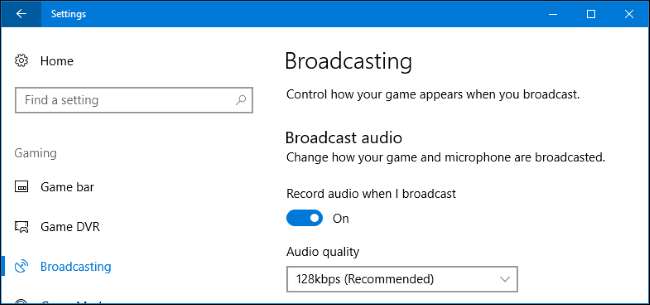
- Ligue o microfone quando eu transmitir : Ative esta opção para que o Windows adicione o áudio do seu microfone ao seu stream. Você pode falar e seus espectadores ouvirão sua voz.
- Use o cancelamento de eco automático : O Windows tenta cancelar automaticamente os ecos de seu microfone se você ativar esta opção.
- Volume do microfone e Volume do sistema : Ajuste esses controles deslizantes para controlar o volume do áudio do microfone e do jogo.

- Transmitir apenas áudio do jogo : Está ativado por padrão e faz com que o Windows transmita apenas o áudio do jogo que você está jogando, bem como qualquer áudio do seu microfone, se estiver ativado. Desative isso e o Windows transmitirá todo o áudio reproduzido em seu PC.
- Idioma de transmissão : Esta opção permite que você indique o idioma em que estará transmitindo para que os espectadores possam encontrar os streams em seus idiomas.
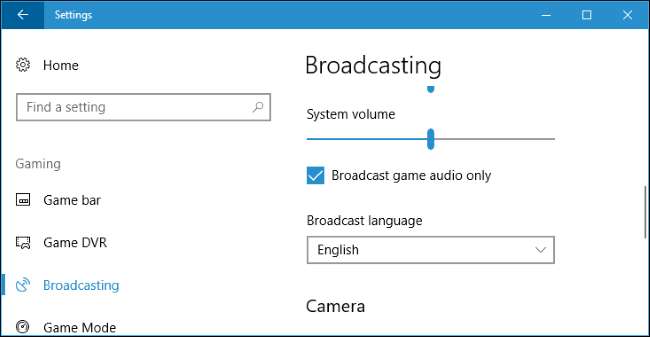
- Use a câmera quando eu transmitir : Ative esta opção para que o Windows adicione uma miniatura do vídeo da sua webcam ao stream, permitindo que seus espectadores vejam você.
- Câmera : Selecione o dispositivo de webcam que deseja usar.
- Capture o cursor do mouse em transmissões : Escolha se o cursor do mouse deve ou não ser visível no fluxo.
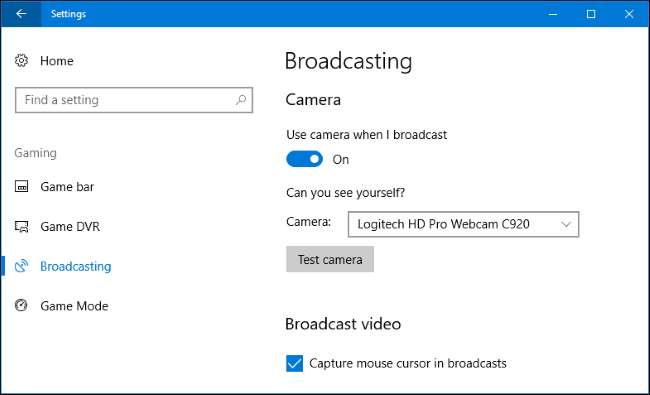
Começar a transmissão
RELACIONADOS: Como gravar jogos de PC com Game DVR e barra de jogos do Windows 10
Para iniciar a transmissão, inicie o jogo que deseja jogar e pressione Windows + G para abrir o a barra de jogo . Clique no botão “Transmitir” na barra de jogo. Você também pode pressionar Windows + Alt + B para ativar imediatamente este recurso.
Essas teclas de atalho podem ser personalizadas no painel Configurações> Jogos> Barra de jogos.
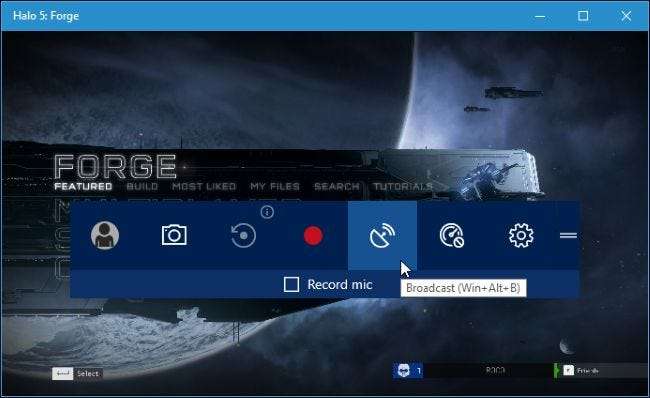
A caixa de diálogo de configuração de transmissão é exibida. É mostrado seu gamertag do Xbox Live e seu canal Mixer. Você pode escolher se deseja ou não incluir áudio de seu microfone e vídeo de sua webcam aqui também. Para ver o endereço do seu canal onde outras pessoas podem assistir você, clique no link “Seu canal”. Isso abre a página da web de seu canal, que você pode compartilhar com quem quiser.
Para iniciar a transmissão, clique em “Iniciar transmissão”.
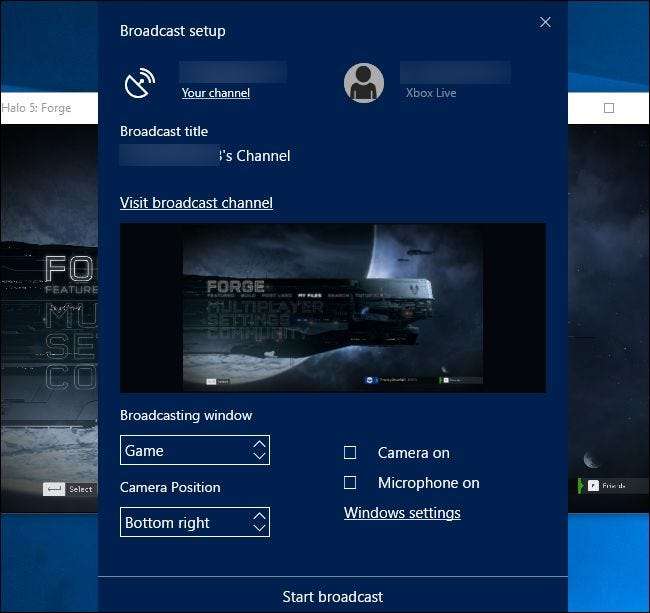
Durante a transmissão, você verá uma janela de status exibida sobre o jogo.
Da esquerda para a direita, os indicadores de status confirmam que você está gravando ao vivo, mostram o número de espectadores que você tem no momento e contam há quanto tempo você está transmitindo. Os botões permitem que você pause e retome a transmissão, pare a transmissão, ligue ou desligue o microfone e ligue ou desligue a webcam. Os dois últimos botões permitem que você visualize as mensagens de bate-papo associadas ao seu canal e arraste a janela de status para um local diferente na tela.
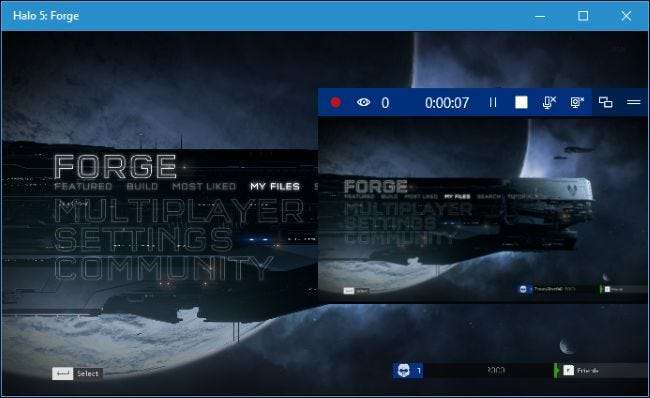
Compartilhe sua transmissão
Você pode ver o endereço da web do seu canal Mixer clicando no link “Seu canal” na caixa de diálogo de configuração de transmissão. Seu canal tem o mesmo nome do gamertag do Xbox. Portanto, ao clicar no link, você será direcionado para a página com um endereço como este:
https://mixer.com/
sua_xbox_gamertag
.
Dê este endereço a seus amigos ou a qualquer pessoa com quem você queira compartilhar seu jogo. Qualquer pessoa que visitar a página pode assistir a sua transmissão ao vivo e bater um papo com outros espectadores.
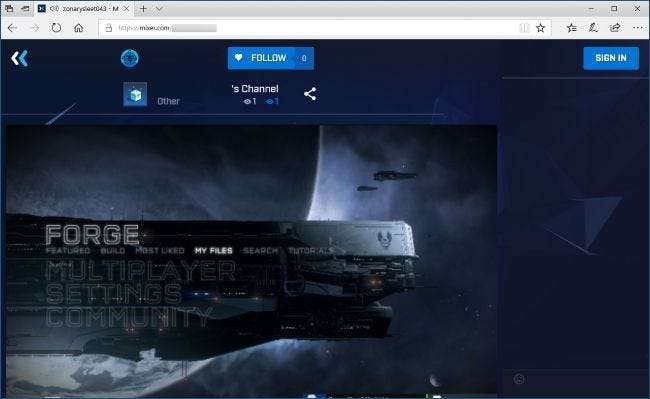
O Mixer da Microsoft ainda não é tão completo quanto uma opção de terceiros como o Twitch. Embora a Microsoft claramente queira que o Mixer seja um destino, a maioria das pessoas está procurando coisas para assistir no Twitch ou no YouTube Live. Mas o Mixer funciona bem e é integrado ao Windows 10, então é realmente conveniente para streamers iniciantes começarem a transmitir.
O suporte para transmissão no Mixer também está integrado no Xbox One. Durante o jogo, pressione o botão Xbox no controle e vá para Transmitir e capturar> Transmitir> Iniciar transmissão para começar.







